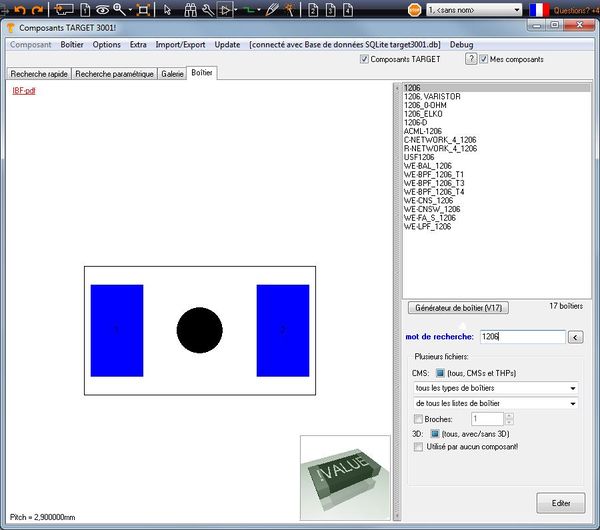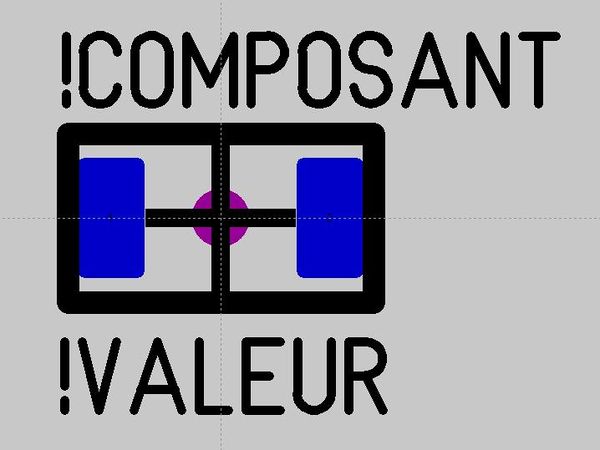Boîtier
Le dialogue "Modifier boîtier"
Le dialogue "Modifier boîtier" s'ouvre
- par double clic sur le poignée du boîtier
- par single clic sur le poignée du boîtier et appuyant la touche [c] pour changer. Crochez le boîte pour "boîtier" dans le dialogue intermédiaire et appuyez OK.
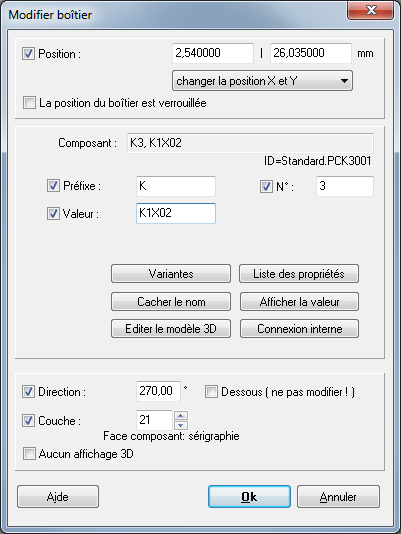
Position définit les coordonnées de poignée du boîtier. X- et Y-valeur peuvent être modifié d'un seul coup. Aussi le valeur X ou le valeur Y seulement peuvent être modifié (voir le drop down box). Le boîtier sera bloqué contre déplacement complètement, si le boîte sera croché de façon analogue.
La ligne Composant contient nom et valeur du boîtier marqué. Dans cette ligne pas de modification peut être fait, seulement des lignes Préfixe, N° et Valeur permettent modification. "Préfixe" et "N°" représentent le nom du composant.
Les six boutons buttons mean:
Variantes - l'administration des variantes d'assemblage (alternatives d'assemblage dans un seul projetassembly within the same project)
Liste des propriétés - La liste de propriétés du composant
Cacher/Afficher le nom - Cacher ou afficher le nom du composant (pas du nom du boîtier).
Cacher/Afficher la valeur - Cacher ou afficher la valeur de composant.
Éditer le modéle 3D - d'eux-mêmes
Internal connection - Connexions ayant la capacité de charge électrique peuvent être dérivé de schéma.
La Direction d'un boîtier par degrés ne sera fait pas dans çe dialogue. Préférablement il sera fait utilisant les touches [Majuscule]+[t]. L'inscription ici seulement montre un rotation effectué d'abord.
Le même avec le inscription Dessous - il est seulement pour annoncer que le composant sera assemblé par dessus ou par le haut. Pas de manipulation ici! Mieux fait dans menu: "Éditer/Miroir [m]"
La ligne Couche défini la couche dans laquelle le contour de boîtier apparaît. Normalement c'est la couche 21, Face composant: sérigraphie. Mais aussi la couche 7, Face soudure: sérigraphie, est aussi possible - ou une autre couche de votre choix.
Crochet dans la boîte Aucun affichage 3D fait exactement: Pas d'affichage de ce boîtier dans la vue 3D de PCB.
Chaque composant dans TARGET 3001! se compose d'un symbole schématique et d´une proposition de boîtier. Le boîtier est la fraction du PCB d'un composant. Un boîtier dans TARGET 3001! se compose d'un contour de dessin selon la fiche technique et un modèle de traces soudable.
Un boîtier dans TARGET 3001! n'est pas normalement isolé mais il est une partie d'un composant comme une "proposition de boîtier". C'est la raison pour laquelle le bouton dans le dialogue en haut montre le mot "Editer" au lieu de "Insérer". En poussant le bouton, le boîtier est fixé à votre curseur pour le placer dans le layout. Placez le boîtier avec un seul clic de la souris. Dans le layout vous voyez l'image suivante:
Maintenant vous pouvez faire des modifications et vous pouvez sauvegarder le boîtier de nouveau. Vous pouvez dessiner votre propre boîtier si les boîtiers disponibles ne vous conviennent pas. L'article créer un composant explique comment dessiner votre propre boîtier.
Pour placer un boîtier comme proposé, voir ici Placer un boîtier
Régardez aussi: Exporter un boîtier